Pikaohje:
- Myyntilasku tehdään kohdasta Toiminnot > Myyntilaskut > Uusi lasku.
- Täytä asiakastiedot. Uuden asiakkaan voi luoda tässä, jos kyseistä asiakasta ei ole vielä asiakasrekisterissä. Pakolliset kentät ovat nimi ja katuosoite, ja verkkolaskutus vaatii myös y-tunnuksen.
- Mikäli haluat jättää kentät tyhjiksi, voit rastittaa kohdan ”Asiakas on yksityishenkilö”.
- Lisää laskun rivitiedot. Rivin pakolliset kentät ovat sisältö, määrä ja hinta.
- Tallenna myyntilasku.
LAAJEMPI OHJE
Laskun pakolliset tiedot
- Asiakas. Tästä voit joko valita olemassa olevan asiakkaan tai luoda uuden asiakkaan asiakasrekisteriin (voit täydentää ja tarkistaa tietoja kynän kuvasta). Ohjelma tallentaa asiakkaan tiedot, kun ne syötetään ensimmäisen kerran. Seuraavan kerran kun teet laskun samalle asiakkaalle, riittää kun valitset asiakkaan nimen ja ohjelma täyttää loput tiedot automaattisesti.
- Asiakkaiden tietoja voi muokata ja lisätä myös kohdasta Liikekumppanit > Asiakkaat ja toimittajat.
- Huom: Jos haluat lähettää laskun verkkolaskuna, asiakastiedoista täytyy löytyä y-tunnus.
- Laskun numero. Laskun ainutlaatuinen numero, jonka ohjelma luo automaattisesti. Määrityksiä voi muuttaa kohdasta Asetukset > Ympäristöasetukset > Myyntilaskujen asetukset. Automaattisen numeroinnin kaavoista voit lukea lisää tästä.
- Laskun päivämäärä. Laskun luomispäivä.
- Kirjanpidon päivämäärä. Määrittää millä päivämäärällä lasku kirjautuu kirjanpitoon.
- Eräpäivä. Ohjelma laskee eräpäivän laskun päivämäärästä oletusmaksuehdon mukaan. Voit määrittää oletusmaksuehdon myyntilaskujen asetuksissa. Lisäksi voit tallentaa asiakkaan tietoihin oletuksista poikkeavan maksuehdon.
Valinnaiset tiedot
- Toimituspaikka. Mikäli toimituspaikka on eri kuin asiakkaan tiedoissa oleva osoite, voit muokata sitä tästä.
- Asiakasviite. Asiakkaan yhteyshenkilö, projekti tai muu viite, joka auttaa laskun vastaanottajaa tunnistamaan laskun paremmin. Kenttä tulee oletuksena näkyviin myyntilaskulla osoitekenttään.
Laskun lisätiedot
- Viitenumero. Ohjelma luo viitenumeron automaattisesti laskun tallentamisen jälkeen. Voit lukea lisää viitenumeroinnin asetuksista täältä.
- Viivästyskorko. Voit määrittää mahdollisen viivästyskoron laskulle.
- Laskun kieli. Voit valita laskun kielen (suomi, englanti tai ruotsi).
- Asiakirjapohja. Voi valita tästä mitä laskupohjaa haluat käyttää laskun luomiseen. Asiakirjapohjia voi muokata ja luoda kohdasta Asetukset > Ympäristöasetukset > Myyntilaskujen asetukset.
- Pääasiallinen pankkitili. Voit valita laskun ensisijaisen pankkitilin. Käytetään verkkolaskuissa, jossa maksun saajan tiliksi voidaan määritellä vain yksi tili.
- Valmiin laskun kopio. Jos olet tehnyt laskun muualla, voit lisätä pdf-tiedoston tähän. Ohjelma ei silloin luo laskusta erikseen pdf-tiedostoa. Suurin sallittu tiedoston koko on 200 KB.
Laskun pakolliset rivitiedot
- Sisältö. Selite myytävästä tuotteesta tai palvelusta.
- Määrä. Rivillä myytävien tuotteiden/palveluiden määrä.
- Yksikkö. Missä yksikössä tuotemäärä on (esim. kpl, h, min, kg). Oletuksena kpl.
- Hinta. Myytävän tuotteen tai palvelun yksikköhinta.
Laskun valinnaiset rivitiedot
- Tuote. Jos tuote löytyy tuoterekisteristä, voit valita sen tähän pudotusvalikosta. Tuotteen taakse voi tallentaa esimerkiksi yksikön ja hinnan. Jos et ole vielä perustanut myytävää tuotetta rekisteriin, voit jättää kentän tyhjäksi. Katso lisää tuotteiden lisäämisestä rekisteriin täältä.
- Alv. Myytävän tuotteen alv-kanta.
- Ale-%. Mahdollinen alennusprosentti. Ohjelma laskee alennuksen syötetystä hinnasta.
Voit katsoa laskurivin lisätietoja klikkaamalla laskurivin lopussa olevaa nuolta alaspäin. Täältä näet mm. myynnin kirjanpidon tilin, jonka ohjelma valitsee arvonlisäverokannan perusteella. Voit tarvittaessa muuttaa kirjanpidon tiliä.
Lisäksi voit sitoa laskun käyttöomaisuuteen, lisätä tarkemman kuvauksen, työntekijän ja myynnin päivämäärän (tulee näkyviin laskun rivitietoihin, mutta ei vaikuta kirjanpidon kirjauksiin).
Kun kaikki tiedot on syötetty, voit tallentaa myyntilaskun oikeasta alakulmasta.
Myyntilaskun kirjanpidon kirjaus/tiliöinti
Kun myyntilasku on tallennettu, ohjelma tekee sille kirjanpidon kirjauksen eli tiliöinnin automaattisesti, kun automaattiset kirjaukset ovat päällä ja käytössä on suoriteperusteinen kirjanpito. Maksuperusteisessa kirjanpidossa kirjanpidon kirjaus muodostuu suorituksen yhteyteen kun lasku merkitään maksetuksi.
Automaattinen kirjanpidon kirjaus tarkoittaa sitä, että ohjelma kirjaa myynnin arvonlisäverovelan ja myyntisaamiset, sekä päivittää mahdollisen varastosaldon.
Kirjanpidon kirjaus tulee esille laskusivun alareunaan tallennuksen jälkeen.
Jos ohjelma ei tee kirjanpidon kirjausta automaattisesti, vaikka käytössäsi on suoriteperusteinen kirjanpito, automaattiset kirjaukset ovat todennäköisesti pois päältä. Saat tehtyä kirjanpidon kirjauksen painamalla ”Laadi automaattinen kirjaus” sivun alaosasta tai Toiminnot-valikosta.

Kannattaa myös kytkeä automaattiset kirjaukset päälle ympäristöasetuksista, niin ohjelma toimii oikein jatkossa. Lisää automaattisista kirjauksista voit lukea tästä.
Vanhan myyntilaskun hyödyntäminen uuden laskun luomisessa
Mikäli myyt toistuvasti samalle asiakkaalle, kannattaa hyödyntää olemassa olevan myyntilaskun tietoja. Silloin ohjelma täyttää suuren osan uuden myyntilaskun tiedoista automaattisesti.
Siirry ohjelman kohtaan Toiminnot > Myyntilaskut ja klikkaa haluamasi lasku auki.
Kopioi lasku sivun oikeassa reunassa olevasta Toiminnot-valikosta. Voit myös merkitä laskun kopioinnin suosikiksi napsauttamalla sen perässä olevaa tähteä, jolloin toiminto tulee pikakäyttöön Toiminnot-valikon viereen.
Kopioimalla laskun ohjelma luo uuden laskun samoilla tiedoilla. Laskun päiväys on oletuksena joko kuluva päivä tai viimeisimmän myyntilaskun päivä, tätä saa muutettua asetuksista kohdasta Asetukset > Ympäristöasetukset > Myyntilaskujen asetukset > Myyntilaskun oletuspäivä.
- Myyntilaskun lähettäminen
- Verkkolaskutuksen käyttöönotto
- Myyntilaskun merkitseminen maksetuksi
- Myyntilaskupohjan lisäys
- Myytävän tuotteen lisääminen
- Miksi myyntilaskuun ei voi lisätä tuotetta?
- Automaattisen viitenumeroinnin lisääminen myyntilaskuille
- Yrityksen tietojen lisääminen laskuille ja tarjouksille
- Automaattisen numeroinnin muuttaminen myyntilaskuilla, ostolaskuilla, tarjouksilla tai varastokirjauksilla
- Myynti- ja ostolaskujen automaattisten kirjausten muuttaminen

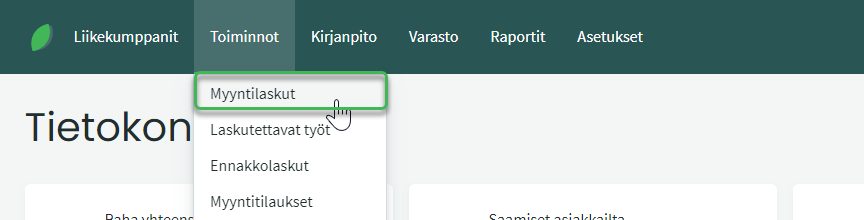

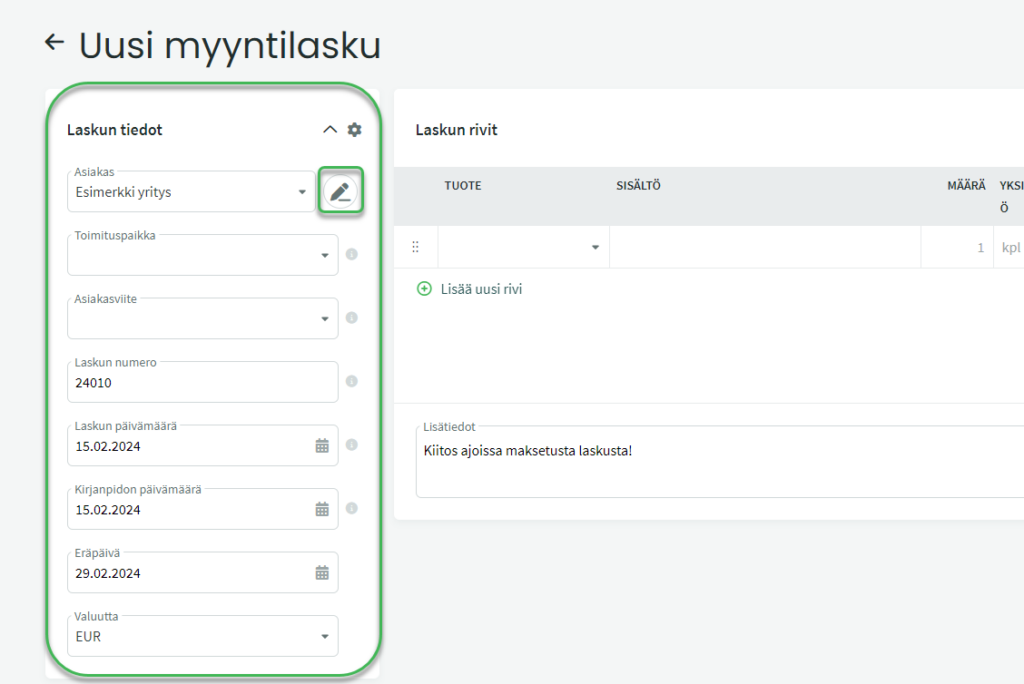
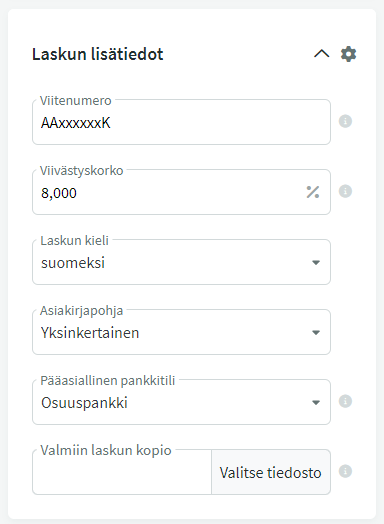
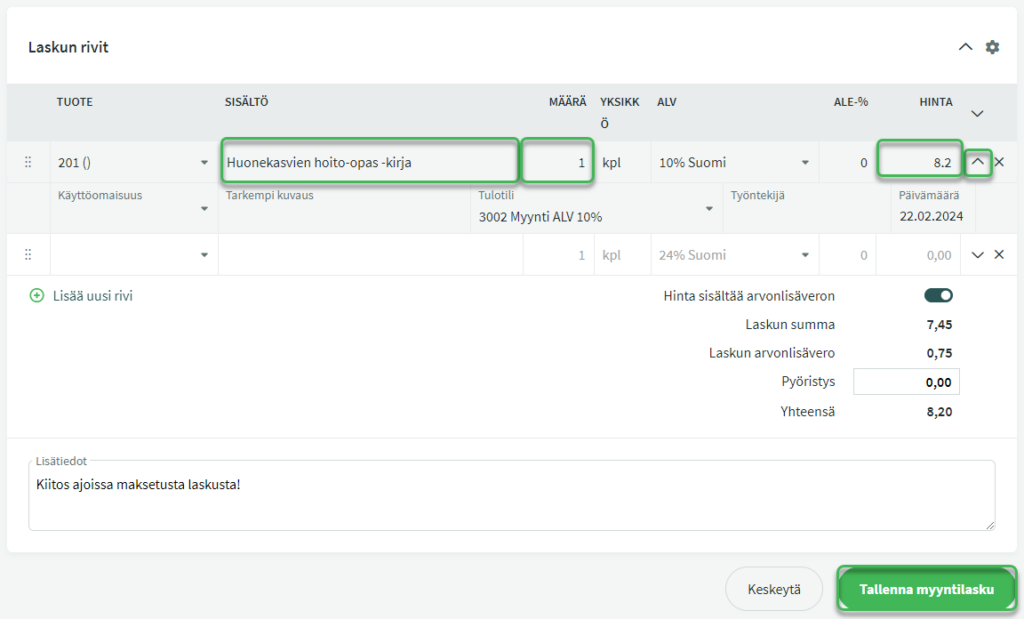
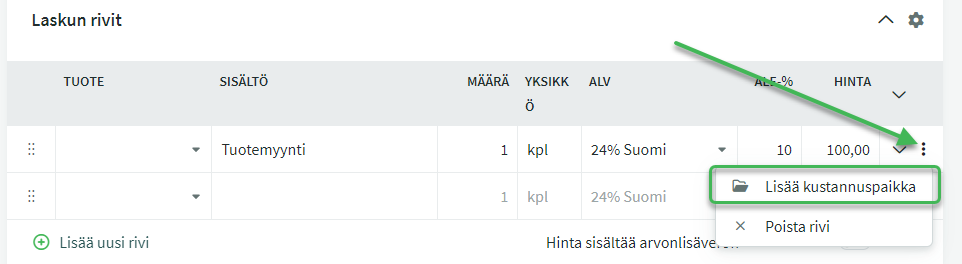
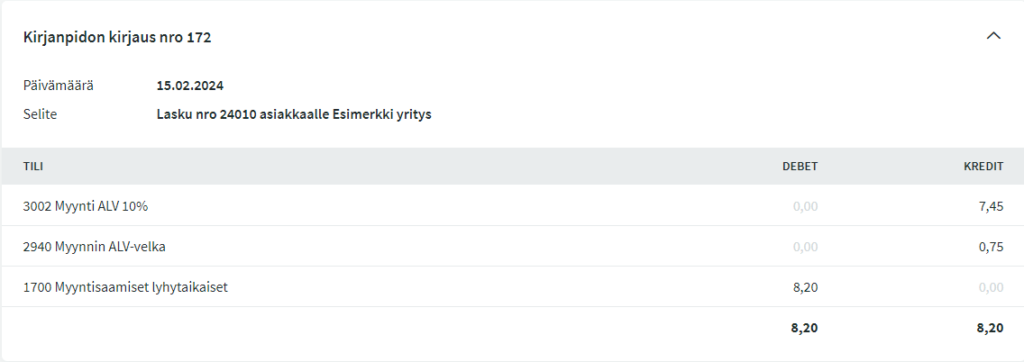
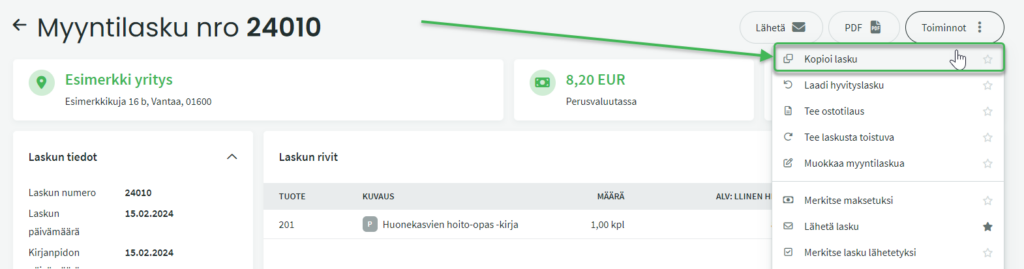
Asiakaan toimitusosoite pitäisi saada näkymään laskussa. En onnistunut siinä, miten se tapahtuu?
Hei Jussi!
Yksi vaihtoehto on lisätä asiakkaan toimitusosoite myyntilaskun kenttään ”asiakasviite”.
Toinen vaihtoehto on perustaa asiakkaalle toimituspaikka kohdasta ”LIIKEKUMPPANIT> Toimituspaikat” ja valita se sen jälkeen myyntilaskun kenttään ”toimituspaikka”.
Kentät asiakasviite ja toimituspaikka saat näkyviin myyntilaskun tekemisen näkymässä klikkaamalla kentän ”Asiakkaan nimi” lopussa näkyvällä hammaspyörien kuvakkeella.
Onko mahdollista tehdä toistuvaa myyntilaskua? Olisiko siis mahdollista automatisoida laskun luomista ja lähettämistä, kun samaa palvelua myydään tietyin väliajoin (esim. vuokralasku kuukausittain)? Tai jos tällaista mahdollisuutta ei tällä hetkellä ole, olisiko sellainen mahdollista ohjelmaan saada?
Tällä hetkellä sellaista mahdollisuutta ei ole, mutta lisämme sen todennäköisesti tulevaisuudessa.
Moikka. Tästä tukiviestistä toistuvien myyntilaskujen tekemisestä on 2 vuotta aikaa. Onko toistuvien myyntilaskujen tekeminen jo saatu tehtyä järjestelmään?
Hei Henri!
Kiitos kysymyksestä.
Toistuvia laskuja sekä laskujen massalähetystä kehitetään parhaillaan järjestelmään aktiivisesti, ja tiedotamme verkkosivuilla sekä uutiskirjeessä heti kunhan ominaisuus on käytettävissä asiakkaille.
Mukavaa viikkoa 🙂
Moikka, tätä samaa toistuvaislasku ominaisuutta kaipailisin. Olen vasta ottamassa SimplBooksia käyttöön. Onko asia edennyt ja koska olisi toiminnassa?
Hei Jere,
Toistuvien laskujen ominaisuus löytyy nyt ohjelmasta ja mikäli lisäkysymyksiä herää, niin autamme mielellämme 🙂